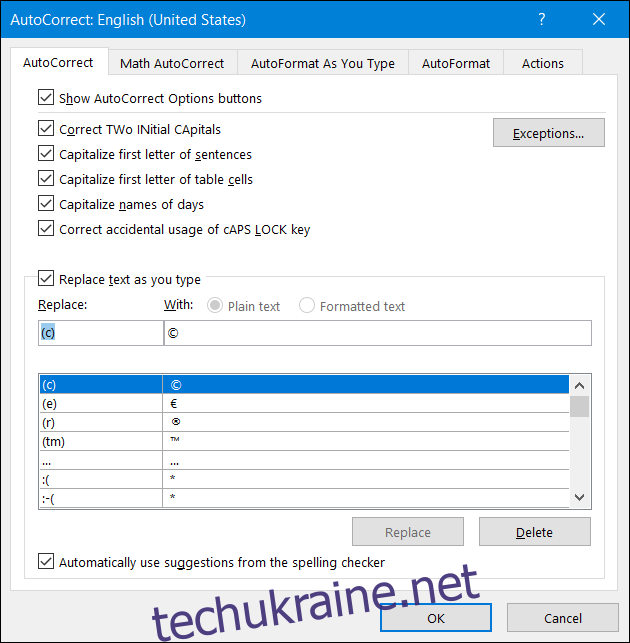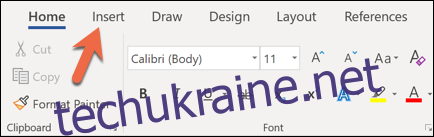Ви можете легко вставити сотні символів у свій документ Word за допомогою кількох спритних натискань клавіш. Два з найпоширеніших символів – це символи авторських прав і торговельних марок, тож давайте подивимося на кілька швидких способів вставити їх у свій документ.
Як вставити символ авторського права або торгової марки за допомогою меню «Символи».
Перейдіть на вкладку «Вставка» на стрічці Word.
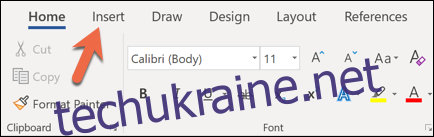
Натисніть кнопку «Символ».
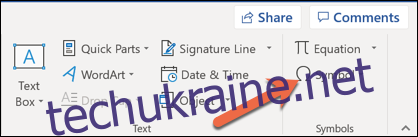
За замовчуванням символи авторських прав і торгових марок доступні прямо в спадному меню. Натисніть будь-який, щоб вставити їх у свій документ.
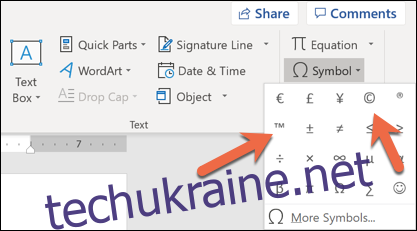
Presto! Тепер символ знаходиться у вашому документі.

Якщо ви не бачите символів авторських прав або торгових марок у спадному меню «Символ», це, ймовірно, означає, що ви вставили купу інших символів. Word запам’ятовує останні 20 символів, які ви використовували, і розміщує їх у цьому меню, витісняючи інші символи, які там з’являються. Отже, якщо ви їх не бачите, вам доведеться натиснути опцію «Більше символів» і знайти їх.
Щоб дізнатися більше про вставлення символів у Word, перегляньте нашу статтю на цю тему.
Як вставити символ авторського права або торгової марки за допомогою клавіатури
Ви також можете вставити символи авторських прав і торгових марок у Word за допомогою клавіатури. Це працює, оскільки обидва символи включені за замовчуванням у налаштуваннях автозаміщення Word.
Щоб вставити символ авторського права, введіть «(c)», а потім натисніть пробіл. З’явиться символ авторського права.

Щоб вставити символ торгової марки, введіть «(tm)», а потім натисніть пробіл. З’явиться символ торгової марки.

Легко, правда?
Якщо ви хочете побачити, які інші параметри автозаправки Word має в рукаві, перейдіть до Файл > Параметри > Перевірка > Параметри автозаправки. На вкладці «Автозаміна» у вікні, що відкриється, ви можете прокручувати список усього, що Word може замінити під час введення тексту, зокрема символи та слова, які часто вводяться з помилками. Ви навіть можете створити власні записи, якщо хочете створити ярлик для тексту, який ви часто вводите.